dann schreiben Sie Ihre Bewertung
4uKey - Ein-Klick iPhone/iPad Entsperrer
Bildschirmsperre/Apple ID/MDM/Bildschirmzeit Passcode sofort entsperren
Einfacher iPhone/iPad Entsperrer
iPhone Passcode sofort entsperren
Es gibt verschiedene Szenarien, in denen man das iPhone 5/5S ohne Code zurücksetzen muss. Vielleicht haben Sie den Passcode des iPhone 5/5S vergessen, oder Sie haben ein gebrauchtes iPhone 5/5S gekauft, ohne den Code zu kennen. In manchen Situationen müssen Sie das iPhone 5/5S ohne Code auf die Werkseinstellungen zurücksetzen, wenn es nicht richtig funktioniert. Was auch immer der Grund ist, es gibt mehrere Methoden, um diese Herausforderung zu bewältigen, und in diesem Leitfaden werden wir jede davon im Detail untersuchen.
Wenn Sie Ihren Passcode vergessen, kann das sehr ärgerlich sein, besonders wenn Sie wichtige Daten auf Ihrem iPhone 5 gespeichert haben. Zum Glück kann die Apple-eigene Software iTunes Abhilfe schaffen. Wenn Sie Ihr iPhone zuvor mit iTunes synchronisiert haben, können Sie es ganz einfach wiederherstellen, das Gerät effektiv zurücksetzen und den Passcode umgehen. Und so geht's:
Um Ihr iPhone 5 ohne Passcode über iTunes zurückzusetzen, bereiten Sie Ihr Gerät zunächst vor:
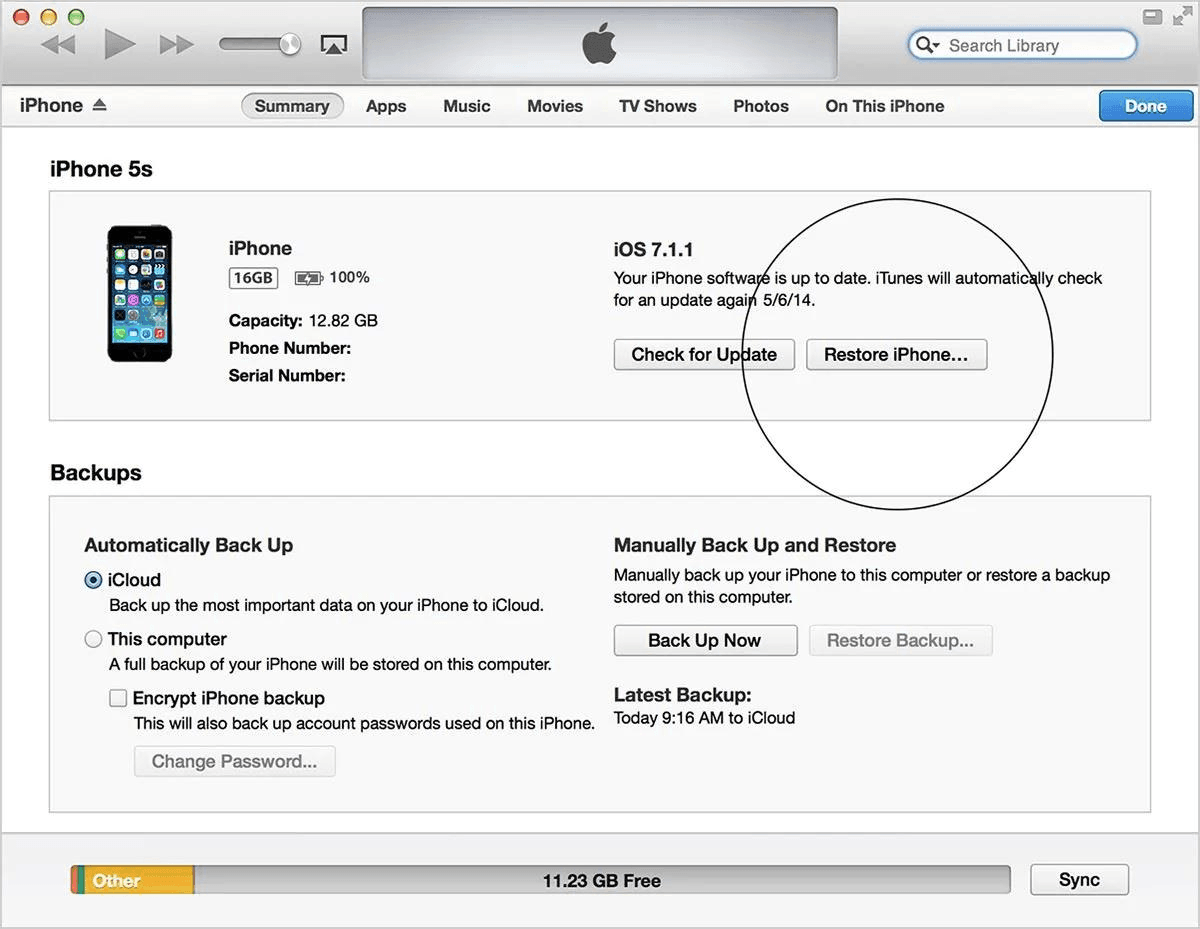
Tenorshare 4uKey ist darauf spezialisiert, iPhone-Passcodes zu umgehen, egal ob es sich um einen 4- oder 6-stelligen Passcode, einen benutzerdefinierten numerischen Code oder einen alphanumerischen Passcode handelt. Die benutzerfreundliche Oberfläche sorgt dafür, dass auch Technik-Neulinge die Software leicht bedienen können. Hier finden Sie eine detaillierte Anleitung, wie Sie mit 4uKey das iPhone 5 ohne Code ohne iTunes zurücksetzen können.
Laden Sie zunächst Tenorshare 4uKey von der offiziellen Tenorshare-Website herunter und installieren Sie es auf Ihrem PC oder Mac. Starten Sie die Software nach der Installation.

Schließen Sie Ihr iPhone mit einem blitzschnellen Kabel an und klicken Sie auf "Weiter".

Bevor Sie Ihr iPhone zurücksetzen, benötigt 4uKey die neueste Firmware. Klicken Sie auf "Download", um die neueste iOS-Version automatisch zu laden.

Sobald die Firmware fertig ist, klicken Sie auf "Start Unlock", um den Vorgang zu starten.

Stellen Sie sicher, dass Ihr Gerät während des gesamten Verfahrens angeschlossen bleibt.
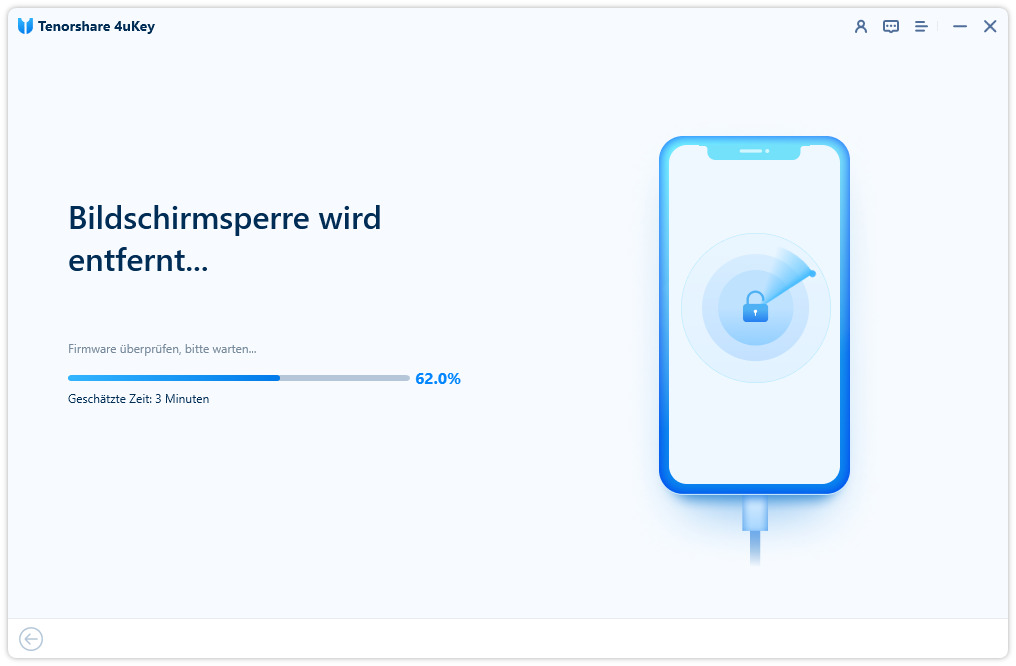
Sie können Ihr iPhone jetzt als neues Gerät einrichten oder, wenn Sie eine Sicherungskopie an anderer Stelle gespeichert haben, diese wiederherstellen.

iTunes als Werkzeug zum Zurücksetzen bedeutet nicht immer, dass Sie einen PC benötigen. Mit der Allgegenwart von Cloud-basierten Diensten und der Konnektivität von Geräten gibt es einige Lösungen, mit denen Sie Ihr iPhone ohne direktes Eingreifen eines PCs zurücksetzen können. Beginnen wir mit dieser Reise, Schritt für Schritt.
Schritte zum Zurücksetzen des iPhone 5 ohne Code oder PC mit iTunes:
Wenn Sie den Passcode Ihres iPhone 5 vergessen haben oder das Gerät zurücksetzen müssen, kann das eine entmutigende Situation sein. Mit Methoden wie iTunes, iCloud und vor allem Tools von Drittanbietern wie 4uKey von Tenorshare wird der Prozess jedoch mühelos. Für diejenigen, die eine spezielle Lösung suchen, die iTunes umgeht und eine höhere Erfolgsquote bietet, ist 4uKey sehr zu empfehlen. Denken Sie immer daran, die Daten Ihres iPhones zu sichern und sicherzustellen, dass Sie vertrauenswürdige Methoden zum Zurücksetzen des iPhone 5s ohne Code verwenden.
dann schreiben Sie Ihre Bewertung
Von Johanna Bauer
2025-04-23 / iPhone entsperren
Jetzt bewerten!